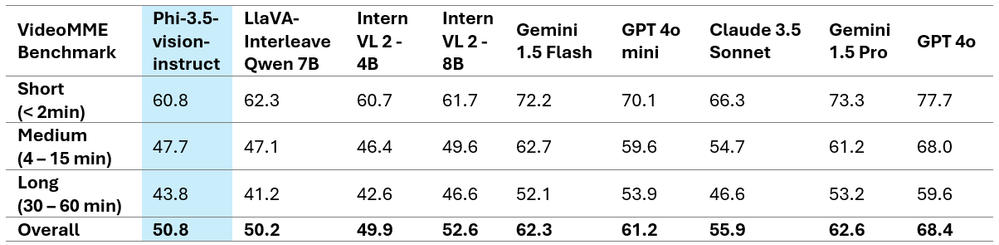本文主要是介绍Graphviz 试用,希望对大家解决编程问题提供一定的参考价值,需要的开发者们随着小编来一起学习吧!
Graphviz能做什么?
http://www.graphviz.org/Gallery.php
fdpclust process softmaint transparency
用Graphviz来画图 1
做了一个系统,通过配置来完成一些简单或者复杂的产品逻辑, 系统投入使用以后, 产品人员在上面配置了不少产品,产品的流程都是存放在一个xml里面,前几天突然有个想法, 打算把这个流程通过图形表示出来, 于是打开google,上网查找java画图的工具,找来找去,没有看到什么好用的免费库,商业的又觉得破解太麻烦,于是无意中找到Graphviz,初 步使用以后,发现这个工具真的是很强大。除了不能用java直接操作以外,画各种流程图,网络图,简直是异常简单,而且画图的效果也很好。
Graphviz的主页在http://www.graphviz.org/ , 他是AT&T Labs-Research开发的图形绘制工具, 他可以很方便的用来绘制结构化的图形网络,支持多种格式输出, 生成图片的质量和速度都不错
Graphviz本身是开源的产品,下载可以到 这里 ,以及他的演示界面 Graphviz在windows上和Linux上都可以顺利运行
安装好Graphviz以后, Graphviz的默认命令会自动添加到命令行走, 使用它很简单,我们需要写一个dot文件, 格式如下
/*注释的格式, 很熟悉吧*/
/*digraph 表示一个有向图 */
digraph G {
"A"->"B"
}
把上面的内容保存为test.dot以后,在命令行下通过"dot test.dot -Tpng -o result.png" 就会在当前目录生成test.png,,非常方便
可选的还有 –Tjpg … .jpg 生成jpg文件,等等。
具体的dot格式可以查阅系统的pdf文档, 我可以给出一个复杂一点的小例子和windows下面中文解决办法
digraph G {
graph [
ratio="auto"
label="hello ,我的测试"
labelloc=t
fontname="simyou.ttf"
];
node [
shape="box",
style="dotted",
fontname="simyou.ttf",
fontsize="10"
];
edge [ fontname="simyou.ttf"];
"张三"
[
peripheries=2,
style=filled,
label="市民张三"
color="#eecc80"
];
"李四"[
style=filled,
label="农民李四"
color="#eecc80"
];
"王五"[
style=filled,
label="农民王五"
color="#eecc80"
];
"张三"->"李四"[label="亲戚"];
"张三"->"王五"[label="朋友"];
"李四"->"王五"[label="不认识"];
}
在windows下面 ,把文件保存为utf-8格式,然后在文件中设置 fontname="simyou.ttf"(也可以通过命令行参数-E -N -G fontname="xx" 设置),在我的简体中文windowsxp中生成的图片是可以正常显示中文的。
通过java来调用Graphviz的方法,代码如下
记 得通过通过freemarker来生成dot脚本以后,必须要在本地保存为utf-8,然后用dot去处理, 直接通过管道传String的方法是不行的。我试过多种编码,全部都失败了,另外就是simyou.ttf是字体文件的名字,可以到你的windows/ fonts/目录下面找到他们的列表
这篇关于Graphviz 试用的文章就介绍到这儿,希望我们推荐的文章对编程师们有所帮助!